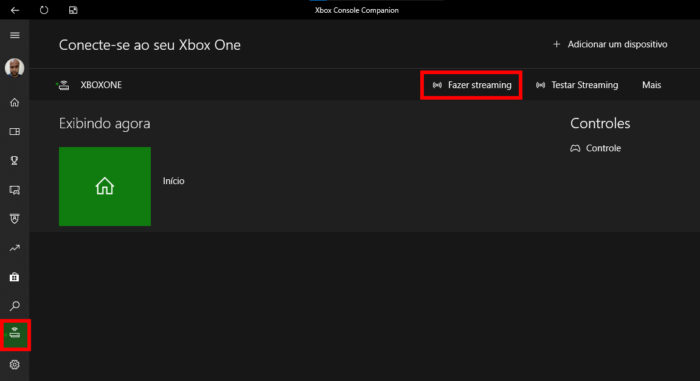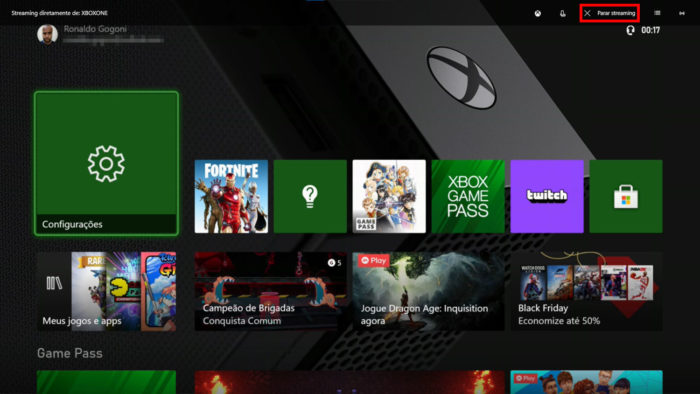Como usar Discord no Xbox One e Xbox Series
Aprenda como usar Discord no Xbox One e Xbox Series X|S, com um método para o app de chat funcionar nos consoles da Microsoft
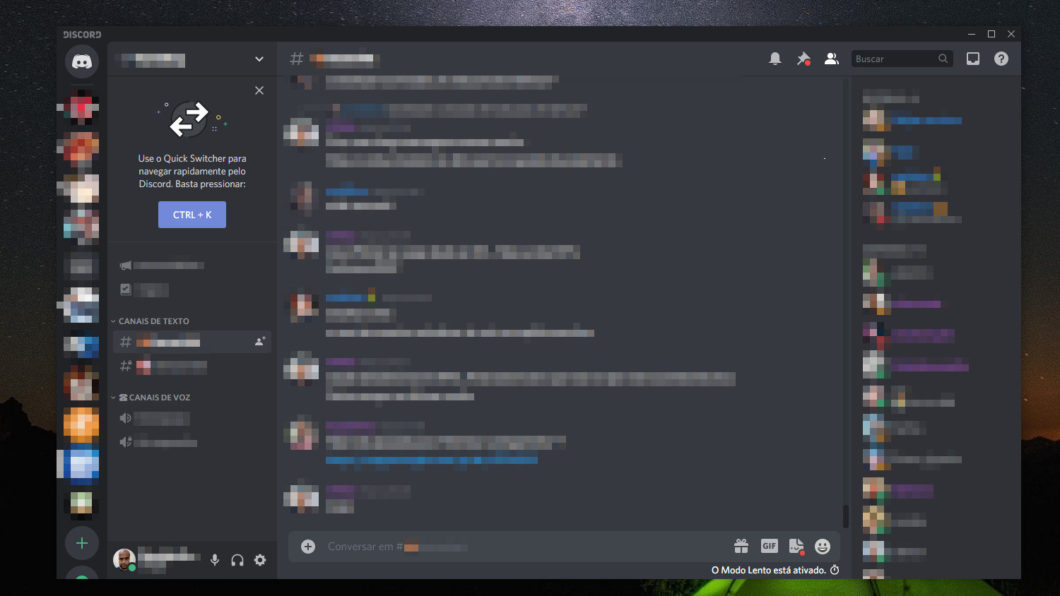
Aprenda como usar Discord no Xbox One e Xbox Series X|S, com um método para o app de chat funcionar nos consoles da Microsoft
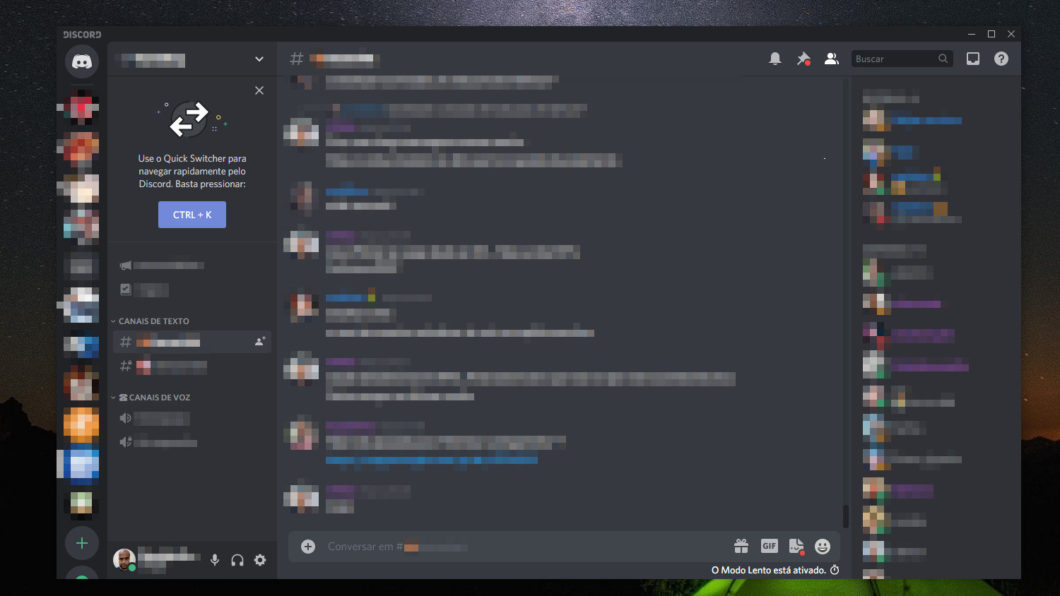
O Discord é um aplicativo de chat bastante popular entre o público gamer, no entanto ele não funciona nativamente com consoles, como o Xbox One e os Xbox Series X e Series S. Há uma integração entre os sistemas para atualização de status, mas para usar o chat de voz enquanto joga, é preciso recorrer a alguns macetes. Aprenda como usar Discord no Xbox One ou Xbox Series X|S a seguir.
O Discord possui um recurso de conectar a conta do usuário com a conta Xbox, mas ele é bastante limitado, se resumindo basicamente a informar aos seus amigos no app de chat o que você está jogando, seja no Xbox Series X|S, no Xbox One, no Xbox 360 ou no PC. Tal integração não possui recursos para jogar e abrir um chat ao mesmo tempo.
Para integrar o Discord ao console Xbox, faça o seguinte:
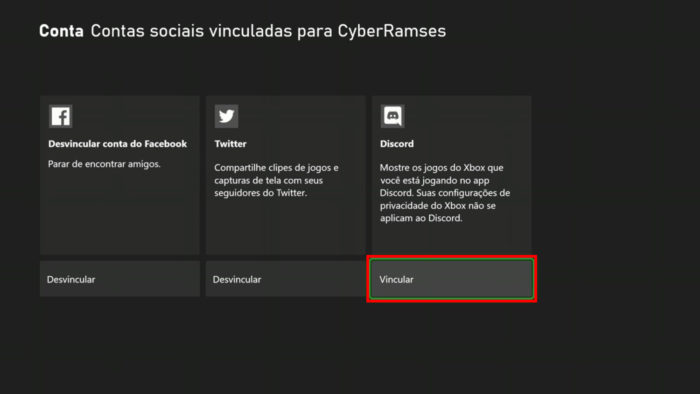
Feito isso, as contas do Discord e Xbox serão vinculadas, mas apenas para a exibição de status. Para usar o chat de áudio enquanto joga, é possível usar dois métodos.
Este método só funciona com o Xbox One por exigir uma porta óptica de áudio, ausente no Xbox Series X e Series S.
O mixamp é um acessório que funciona como um mixer ao mesclar o som de duas fontes, neste caso o Xbox One e o PC. Você irá ligar nele o console, o PC e o headset, que irá reproduzir o áudio de ambos dispositivos.

Kits como o headset ASTRO A40 TR, que vem acompanhado do Mixamp Pro TR (acima), são ideais para usar o Discord com o Xbox One, mas esteja ciente que o conjunto tem um preço elevado.
Além do headset e do mixamp, você vai precisar de um cabo P2 macho/macho e de um cabo óptico de áudio.
Para usar o Discord no Xbox One, faça o seguinte:
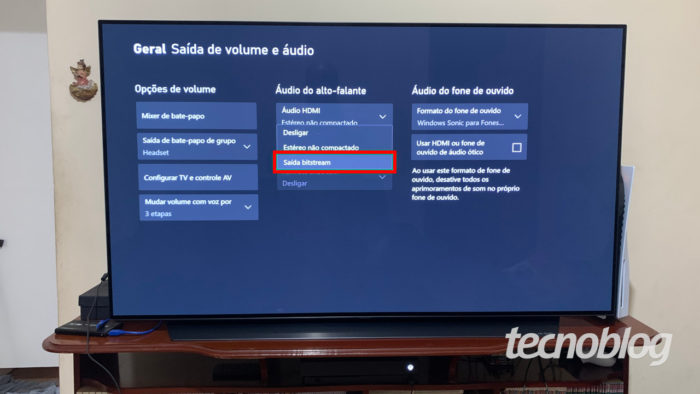
Feito isso, você ouvirá no headset o som do Xbox One e do chat do Discord ao mesmo tempo.
A segunda forma de como usar Discord no Xbox One, também compatível com o Xbox Series X|S, é com o Xbox Console Companion, um app que permite transmitir a tela do console para um computador Windows.
Você vai precisar de um controle Xbox conectado ao computador, que pode ser das linhas Xbox Series ou Xbox One, ou até mesmo do Xbox 360.